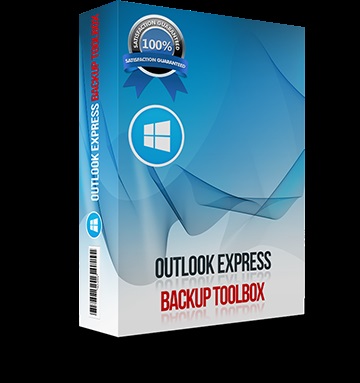
Одним з найбільш поширених на сьогоднішній день поштових клієнтів є програма Outlook Express. Його популярність обумовлена тим, що він входить в комплект поставки все операційних систем сімейства Windows, починаючи з версії 95 OSR2. І відсутній з версії Windows Vistaі далі в Windows 7, в яких реалізований інший поштовий клієнт Microsoft Mail. Саме тому користувачі досить часто стикаються із завданням організації системи резервного копіювання інформації з Outlook Express. Вирішити її можна за допомогою програми Outlook Express Backup Toolbox (завантажити). Давайте розглянемо цей процес докладніше.
Тепер можна приступати до налаштування резервного копіювання, яка виконана у вигляді зручного покрокового майстра. Для початку цього процесу необхідно натиснути на кнопку Backup.
Наступний етап полягає у виборі файлу, в якому буде створюватися резервна копія. Ввести його найменування разом з повним шляхом можна вручну. Однак зручніше використовувати для цього Windows Explorer, який запускається при натисканні на кнопку. До речі, до вибору імені файлу, в який записується резервна копія, необхідно підходити дуже серйозно. Бажано вказувати в ньому дату і час створення. Це дозволить в майбутньому не плутатися і швидко орієнтуватися в архівах. Програма Outlook Express Backup Toolbox автоматично включає поточну дату в ім'я файлу.
Далі необхідно налаштувати додаткові параметри завдання. В першу чергу це ступінь стиснення. Вказується вона за допомогою групи перемикачів Archive mode. Тут доступні 4 варіанти: без стиснення (None), швидке (Fast), нормальне (Normal) і максимальне (Max). Чим більше ступінь стиснення, тим менше місця буде займати архів, але тим довше буде тривати резервування і відновлення інформації. При необхідності можна включити захист резервної копії від несанкціонованого доступу. Для цього потрібно вибрати в списку, що випадає Encription Method один з чотирьох доступних способів шифрування (класичний захист PkZip або алгоритм AES з довжиною ключа 128, 196 або 256 біт) і ввести в поле Password пароль доступу.
Наступний параметр, який потребує налаштування - поділ архіву на частини. Він задається за допомогою поля Split to the volumes. За замовчуванням воно порожнє. Це означає, що вся інформація буде збережена в архіві одним файлом. Якщо передбачається зберігання резервної копії на змінних носіях, можна вибрати в списку, що випадає відповідний варіант: ZIP-100, CD-650 Mb і т.д. У цьому випадку програма автоматично поділить архів на частини, які підходять за розміром для запису на потрібні накопичувачі. У разі необхідності розмір цих частин можна ввести і вручну (в байтах).
На цьому процес настройки резервного копіювання можна вважати завершеним. Однак необхідно відзначити, що архів не був створений (він створиться автоматично за розкладом). Якщо ж він потрібен негайно, то при виборі способу запуску завдання необхідно залишити варіант Run Immediately. В цьому випадку при переході до наступного етапу програма видасть запит Do you wish to start backup process? (Ви хочете почати процес створення резервної копії?). Користувачеві залишається тільки підтвердити своє бажання і дочекатися завершення процесу копіювання, час якого залежить від обсягу вихідної інформації та доступних системних ресурсів комп'ютера.
Відновлення інформації з створеної раніше резервної копії також виконується за допомогою покрокового майстра. Для його активації необхідно після запуску Outlook Express Backup Toolbox натиснути на кнопку Restore. Далі програма запропонує вибрати один з двох способів відновлення інформації: простий (Simple Restore) і "просунутий" (Advanced Restore). Різниця між ними полягає в тому, що при використанні першого відновлюються всі дані, що містяться в архіві, а другий варіант дозволяє вибрати потрібну інформацію, а також відновити їх не в початкове, а в нове посвідчення.
Наступний етап полягає у виборі файлу з резервною копією. Його ім'я і весь шлях можна ввести вручну. Але краще, звичайно ж, скористатися Windows Explorer, який запускається за допомогою кнопки.
Після цього запускається процес відновлення, тривалість якого залежить від декількох факторів, в основному від обсягу інформації та доступних системних ресурсів комп'ютера. Варто відзначити, що перед тим як розпочати копіювання необхідно закрити програму Outlook Express. В іншому випадку в процесі відновлення виникнуть помилки, і він буде виконаний некоректно.
Таким чином, програма Outlook Express Backup Toolbox - вдалий інструмент для організації резервного копіювання всієї інформації з поштового клієнта Outlook Express. Вона володіє всіма необхідними для якісного вирішення цього завдання функціями. Також варто відзначити простоту використання даної утиліти. З її допомогою організувати резервування даних зможе будь-хто, навіть ще тільки початківець вивчення комп'ютера користувач.
Системні вимоги: Windows 98 or above